bintec elmeg bietet unterschiedliche Router mit vielen Funktionen (inklusive der zunehmend wichtigen IPv6 und DSLite Konnektivität) zu einem guten Preis an. Mit diesen Routern ist es zum Beispiel möglich, eine VPN Infrastruktur aufzubauen, wenn ein zentraler Standort mit verschiedenen Filialen verbunden werden soll.
Als Zentralrouter bietet bintec elmeg die Router der RXL Serie an. Für die Filialen wäre die günstigste Variante ein RS123 Router, der eine Verbindung über Ethernet oder den integrierten SFP Port herstellen kann. Soll der Router an einem DSL Anschluss betrieben werden, sind die Router der RS353 Reihe oder die be.IP Plus mit ihrer eingebauten Telefonanlage die bessere Option. Darin sind zwei ISDN-Schnittstellen und vier analoge Ports verbaut, an denen analoge Telefone oder Faxgeräte angeschlossen werden können. Dadurch kann auf die Anschaffung eines zusätzlichen ATAs verzichtet werden.
Die Verwendung der be.IP Plus als ATA an der IP Office werde ich in einem weiteren Artikel beschreiben.
Die Herausforderung
Jetzt, da Ihr die Filialen mit der Zentrale vernetzt habt, werdet Ihr sicher die ersten IP-Telefone ausrollen wollen. Vermutlich wollt Ihr – genau wie ich – nicht jedes Telefon einzeln programmieren, sondern durch die altbewährte Avaya DHCP-Option 242 provisionieren lassen.
Auf den ersten Blick werdet Ihr feststellen, dass die Optionen, den DHCP Server des bintec Routers zu konfigurieren, eher gering sind. Die schlechte Nachricht ist, dass Ihr tief in die Konfigurationstabellen eintauchen müsst, um dennoch individuelle Konfigurationen vorzunehmen. Die gute Nachricht ist, dass das überhaupt möglich ist und dass dort alle benötigten Optionen konfigurierbar sind.
Die Einrichtung
Ich gehe davon aus, dass der Router so konfiguriert ist, mit einer standard DHCP-Konfiguration IP-Adressen an die Clients zu vergeben. Wir müssen also noch die DHCP-Option 242 mit Ihrer individuellen Zeichenkette zur Konfiguration hinzufügen. Am einfachsten geht das, indem wir eine andere Option in der Weboberfläche einrichten, die auch vom Typ „String“ ist und diese anschließend so anpassen, dass sie den Anforderungen der Telefone entspricht.
Für die folgenden Schritte müssen wir die Ansicht der Benutzeroberfläche auf „Vollzugriff“ ändern.
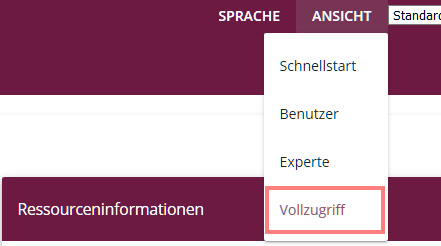
Zuerst öffnen wir die DHCP-Einstellungen unter Lokale Dienste -> DHCP-Server -> DHCP-Konfiguration. Hier sollten die bisher konfigurierten Einstellungen sichtbar sein. Sobald Ihr die Konfiguration zum Bearbeiten anklickt, könnt Ihr die Option „URL (Provisionierungsserver)“ in den „Erweiterten Einstellungen“ hinzufügen und statt der URL die bekannte Zeichenfolge der Option 242 eintragen.

Das war der einfachere Teil. Jetzt müssen wir – wie schon erwähnt – tiefer eintauchen… Im oberen Bereich der Weboberfläche, müsst Ihr die Ansicht nun von „Standard“ auf „SNMP-Browser“ ändern.
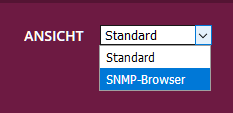
Geht hier in den Bereich „ip“ und öffnet dort die „ipDhcpOptionTable“. Hier werdet Ihr die als URL konfigurierte Option als eine von mehreren möglichen Optionen wiederfinden. Jede Zeile steht hier für eine Option.
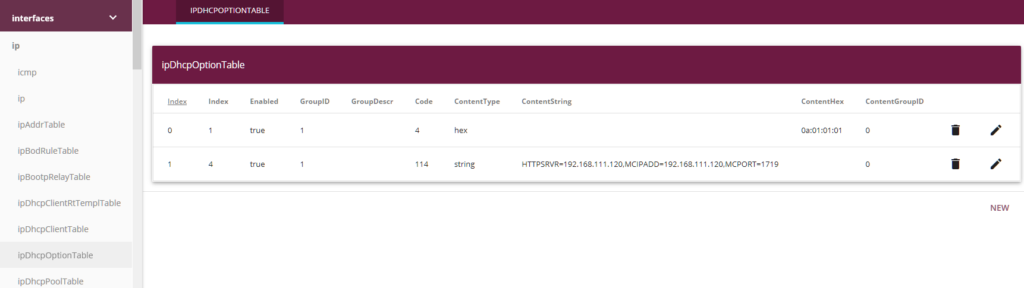
Bearbeitet nun den entsprechenden Eintrag und ändert hier das Feld „ipDhcpOptionCode“ von 114 zu 242.
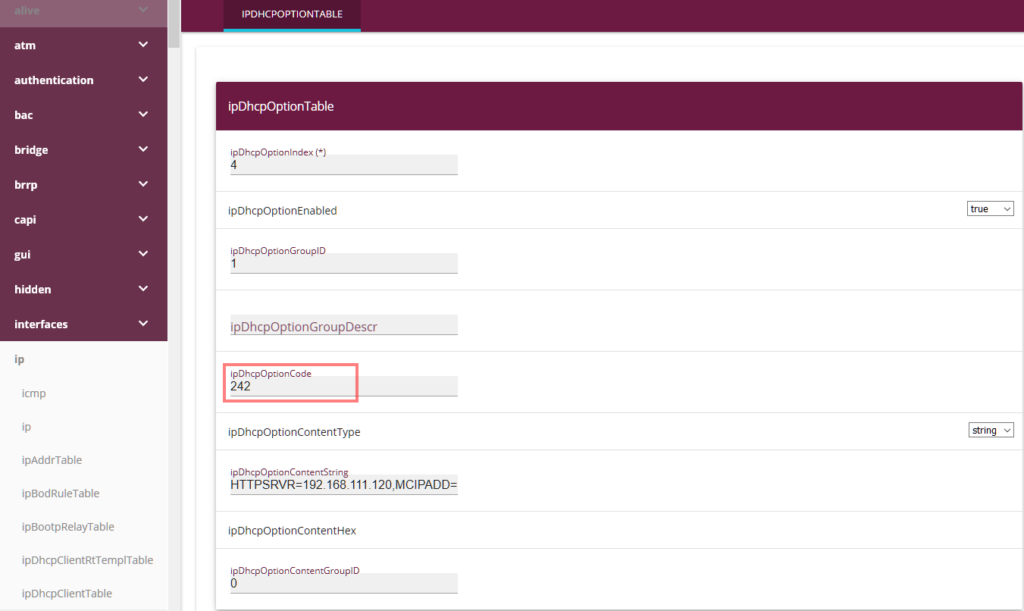
Mit OK speichert Ihr diesen Eintrag. Wenn Ihr nun die Ansicht zurück auf „Standard“ wechselt, werdet Ihr nun die Option „*Ungültiger Bezug*“ sehen, da die Benutzeroberfläche die Option 242 nicht kennt.
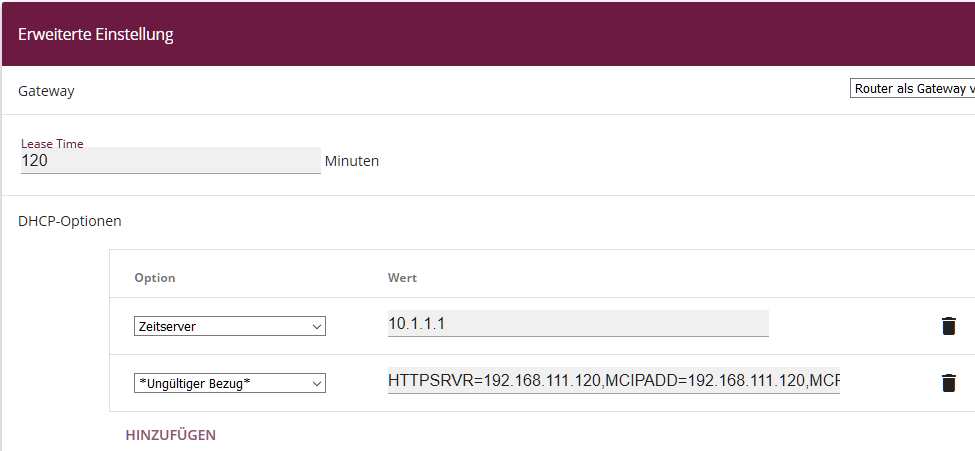
Nichtsdestotrotz ist Euer bintec Router ab jetzt in der Lage die nötige DHCP-Option auszuliefern, um Avaya IP-Telefone auszurollen.
Abhängig von Euren Anforderungen könnt Ihr mehrere DHCP-Konfigurationen für unterschiedliche Schnittstellen anlegen. So könnt Ihr auch die VLAN-ID im ungetagten Netzwerk übergeben und die Adressen von Telefonanlage und Dateiserver in einem anderen – getagten – Netzwerk. Wahrscheinlich habt Ihr das so schon häufiger gemacht.
Zusammenfassung
Wenn Ihr eine einfache aber leistungsstarke VPN Lösung installieren müsst, dann sind die Router von bintec elmeg eine gute Wahl. Entscheidet Ihr Euch hierzu für die be.IP Plus, dann habt Ihr zusätzlich die Möglichkeit, daran direkt ISDN- und analoge Endgeräte anzuschließen und das Geld für die Anschaffung eines zusätzlichen ATAs zu sparen.
Während in größeren Standorten ein dedizierter DHCP-Server verfügbar sein wird, wird an kleineren Standorten der Zugangsrouter diese Rolle übernehmen. Mit der Möglichkeit, die benötigten DHCP-Optionen einzurichten, müsst Ihr Euch keine Sorgen um die Programmierung der Telefone in den Filialen machen.
Und ganz nebenbei könnt Ihr Euch etwas Respekt bei den IT-Kollegen verdienen. Erfahrungsgemäß fehlt der ja schon gelegentlich, da wir ja „nur die Telefonleute“ sind.
Falls Ihr weitere Hilfe mit einer IP Office benötigt, könnt Ihr mich gern über meine Webseite kontaktieren: https://www.fwilke.com
Wollt Ihr über neue Beiträge informiert werden? Dann registriert Euch doch zu meinem Newsletter